Rozwiązywanie problemów z WordPress: typowe błędy i jak je naprawić
Opublikowany: 2020-09-29WordPress to jedna z najpopularniejszych platform do tworzenia stron internetowych na świecie, obsługująca prawie 37% wszystkich stron w Internecie, nie jest jednak pozbawiona problemów i komplikacji.
Użytkownicy mogą napotkać problemy z witrynami WordPress. Nowi, doświadczeni, a nawet najbardziej zaawansowani użytkownicy nie zawsze są pewni, jak rozwiązać napotkany problem.
Istnieje wiele zmiennych, które mogą wpływać na działanie WordPressa — od zewnętrznych źródeł, takich jak dostawca hostingu, przydzielona pamięć, wtyczki i motywy, po bardziej lokalne problemy, takie jak komputer użytkownika, uszkodzony plik lub coś innego.
Te problemy są niezwykle trudne do rozwiązania, jeśli jesteś początkującym, ale dobrą wiadomością jest to, że istnieją typowe problemy, które można łatwo naprawić. W tym artykule omówimy te typowe błędy, wyjaśnimy, dlaczego się pojawiają, i zaproponujemy rozwiązanie każdego problemu.
Biały ekran śmierci
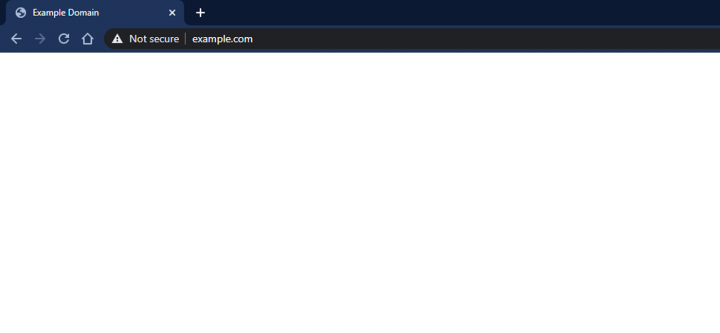
Co to jest?
Biały ekran śmierci jest dokładnie tym, na co wygląda. To biały ekran — najczęściej pusty, ale czasem z wypisanym na nim błędem.
Dlaczego tak się dzieje?
Są dwa główne powody, dla których tak się dzieje.
- Zagadnienia związane z pamięcią. W Twojej witrynie może znajdować się skrypt, który wyczerpał limit pamięci.
- Kwestie związane z kodem. Być może używasz motywu lub wtyczki ze źle napisanym kodem.
Jak to naprawić?
Aby określić, która z powyższych przyczyn spowodowała problem, musisz uzyskać dostęp do dzienników błędów PHP swojej witryny. Aby to zrobić, możesz wykonać dowolną z następujących czynności:
- Skontaktuj się bezpośrednio z dostawcą usług hostingowych.
- Lub, jeśli używasz Elementora, możesz użyć wbudowanego dziennika błędów PHP w obszarze Informacje o systemie na pulpicie WordPress ( Elementor → Informacje o systemie ), a następnie przewiń w dół do sekcji Dziennik .
Gdy zrozumiesz, dlaczego tak się dzieje, możesz wykonać następujące czynności, aby to naprawić:
- Zwiększ limit pamięci
- Wyłącz wtyczki
- Wróć do domyślnego motywu
Aby zwiększyć pamięć WordPress, możesz skontaktować się z dostawcą usług hostingowych lub zrobić to ręcznie, edytując jeden z następujących plików:
- Plik .htaccess : znajdź wiersz „php_value_memory_limit” i zwiększ go z domyślnego do wyższego.
- Plik php.ini : znajdź wiersz, który mówi „limit_pamięci =" i zwiększ go do czegoś wyższego.
Wewnętrzny błąd serwera
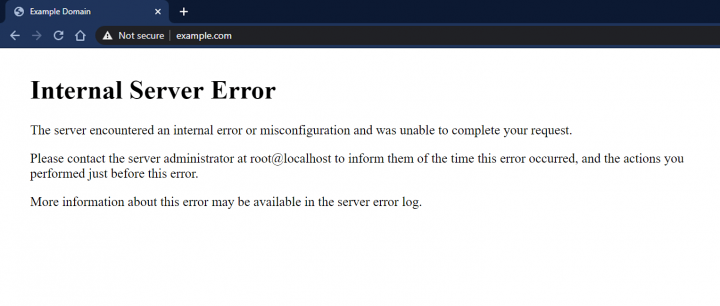
Co to jest?
Często wewnętrzne błędy serwera to 500 błędów i występują z wielu różnych powodów. Są one dość powszechne i niekoniecznie są specyficzne dla WordPressa.
Dlaczego tak się dzieje?
Najczęstsze przyczyny to:
- Za mało przydzielonej pamięci
- Błędy krytyczne (które mogą być spowodowane wadliwą wtyczką lub motywem)
- Mógł też wystąpić problem z plikiem .htaccess .
Jak to naprawić?
Aby to naprawić, musisz dokładnie zrozumieć, na czym polega problem, i aby to zrobić, musisz to sprawdzić w dziennikach błędów PHP. Jak wspomniano wcześniej, możesz to zrobić, kontaktując się z dostawcą usług hostingowych lub, jeśli korzystasz z Elementora, przechodząc do obszaru Informacje o systemie na pulpicie WordPress ( Elementor → Informacje o systemie ), a następnie przewijając w dół do sekcji Dziennik .
Po zrozumieniu problemu możesz spróbować:
- Zwiększenie limitu pamięci poprzez zmianę wartości w następujących plikach:
- Plik .htaccess : znajdź wiersz „php_value_memory_limit” i zwiększ go z domyślnego do wyższego.
- Plik php.ini : znajdź wiersz, który mówi „limit_pamięci =" i zwiększ go do czegoś wyższego.
- Dezaktywacja wszystkich wtyczek
- Przywracam motyw domyślny.
Błąd podczas nawiązywania połączenia z bazą danych
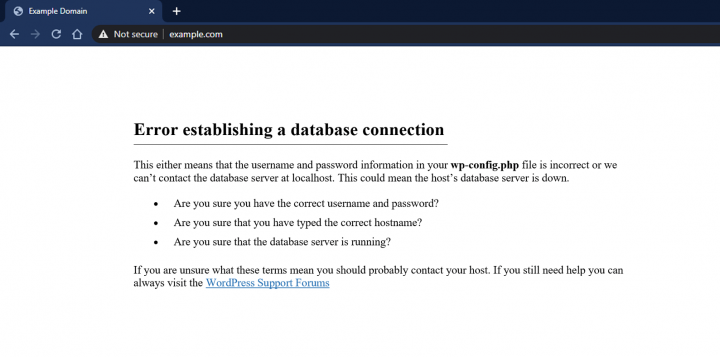
Co to jest?
Jeśli widzisz ten błąd, oznacza to, że wystąpił problem z połączeniem z bazą danych. Istnieje kilka powodów, dla których może się to zdarzyć.
Dlaczego tak się dzieje?
Ten błąd może być spowodowany przez:
- Nieprawidłowe informacje o bazie danych w Twoich ustawieniach
- Zła/uszkodzona baza danych
- Problemy z serwerem (dostawcą hostingu)
Jak to naprawić?
Jeśli jest problem z informacjami o Twojej bazie danych, powinieneś uzyskać dostęp do swojego klienta FTP, otworzyć wp-config i upewnić się, że następujące pola są wpisane poprawnie:
- Nazwa bazy danych
- Nazwa użytkownika bazy danych
- Hasło do bazy danych
- Host bazy danych
Jeśli jest to problem z dostawcą usług hostingowych, skontaktuj się z nim i sprawdź, czy mają problemy.
Na koniec, jeśli wszystko inne zawiedzie, spróbuj sprawdzić swoją witrynę pod kątem włamania (hacking). W Internecie dostępnych jest wiele narzędzi, które mogą sprawdzić Twoją witrynę pod kątem włamania.
Przekroczono limit czasu połączenia
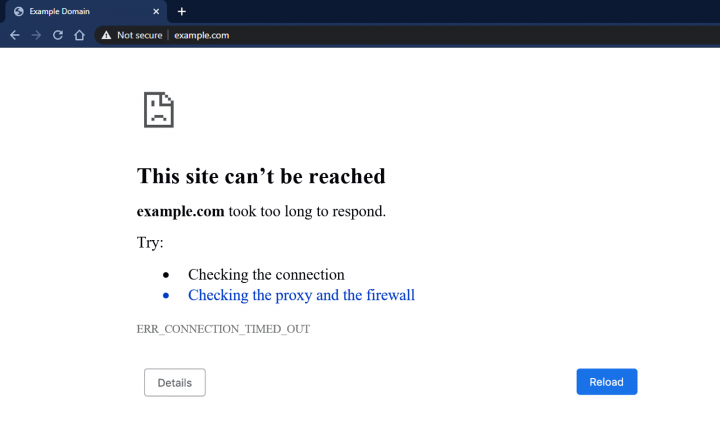
Co to jest?
Ten błąd występuje, gdy serwer nie może obsłużyć wymagań Twojej witryny. Jest to najbardziej powszechne w przypadku hostingu współdzielonego, gdzie istnieje ograniczenie alokacji pamięci.
Dlaczego tak się dzieje?
Najczęściej przyczyną jest brak pamięci. Jednak może to być również spowodowane wadliwą wtyczką lub motywem.
Jak to naprawić?
- Możesz zwiększyć limit pamięci, edytując następujące pliki:
- Plik .htaccess : znajdź wiersz „php_value_memory_limit” i zwiększ go z domyślnego do wyższego.
- Plik php.ini : znajdź wiersz, który mówi „limit_pamięci =" i zwiększ go do czegoś wyższego.
- Możesz spróbować dezaktywować wszystkie wtyczki, a następnie reaktywować je pojedynczo, aby sprawdzić, czy istnieje korelacja między wtyczkami a błędem.
- Możesz przywrócić domyślny motyw WordPress.
Zmiany w witrynie nie pojawiają się
Co to jest?
Czasami pojawia się problem z WordPress, gdzie wprowadzone zmiany nie są zapisywane lub nie są wyświetlane.
Dlaczego tak się dzieje?
Najczęstszym powodem jest to, że pamięć podręczna nie została wyczyszczona i musisz ją wyczyścić.
Jak to naprawić?
Przejdź do ustawień przeglądarki i wyczyść pamięć podręczną. Większość przeglądarek ma to w ustawieniach > prywatność i bezpieczeństwo
Dozwolony błąd wyczerpania pamięci
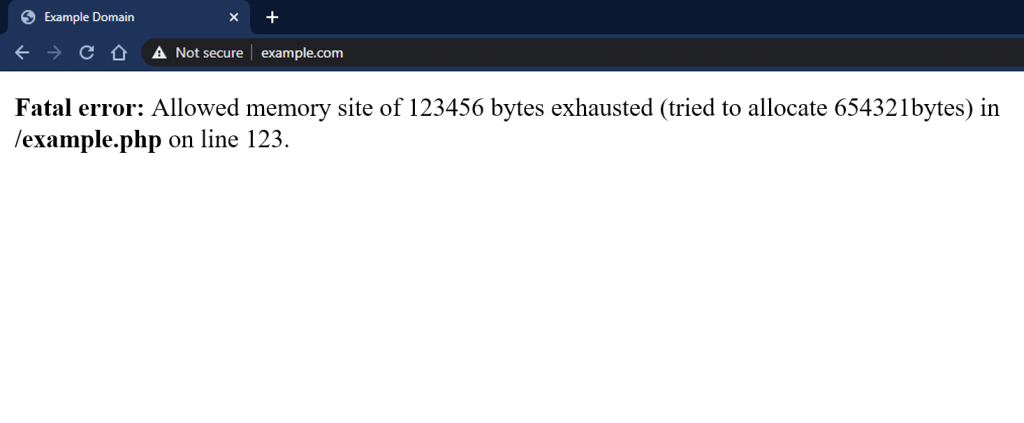
Co to jest?
Błąd „Dozwolony rozmiar pamięci wyczerpany” to kolejny błąd, który pojawia się, gdy nie ma wystarczającej ilości pamięci przydzielonej do witryny.
Dlaczego tak się dzieje?
Po prostu nie ma wystarczająco dużo pamięci, aby osiągnąć to, co próbujesz zrobić.
Jak to naprawić?
Możesz spróbować zwiększyć limit pamięci w pliku wp-config.php . Otwórz plik i znajdź linię: define( 'WP_MEMORY_LIMIT', '#' ) , zamiast hashtagu będziesz miał domyślny numer, zmień go na wyższy i zapisz.
Błąd składni
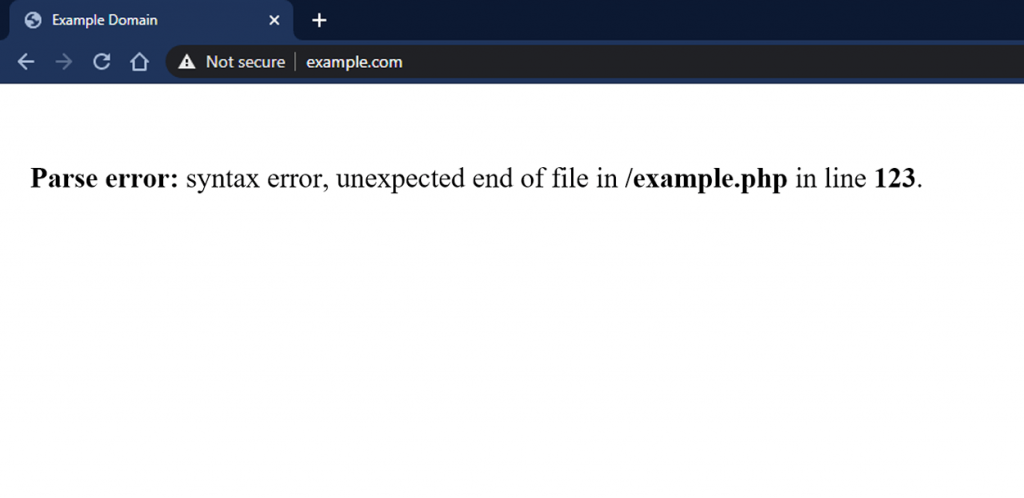
Co to jest?
Błąd składni jest najbardziej związany ze strukturą PHP strony internetowej.
Dlaczego tak się dzieje?
- Być może brakuje symbolu (np. „;”) w pliku php.ini
- Być może używasz niewłaściwego rodzaju cudzysłowów i nawiasów.
Jak to naprawić?
Często ten błąd wyjaśnia, gdzie występuje problem (który plik i który wiersz). Wszystko, co musisz zrobić, to to poprawić.
Ta witryna napotyka trudności techniczne
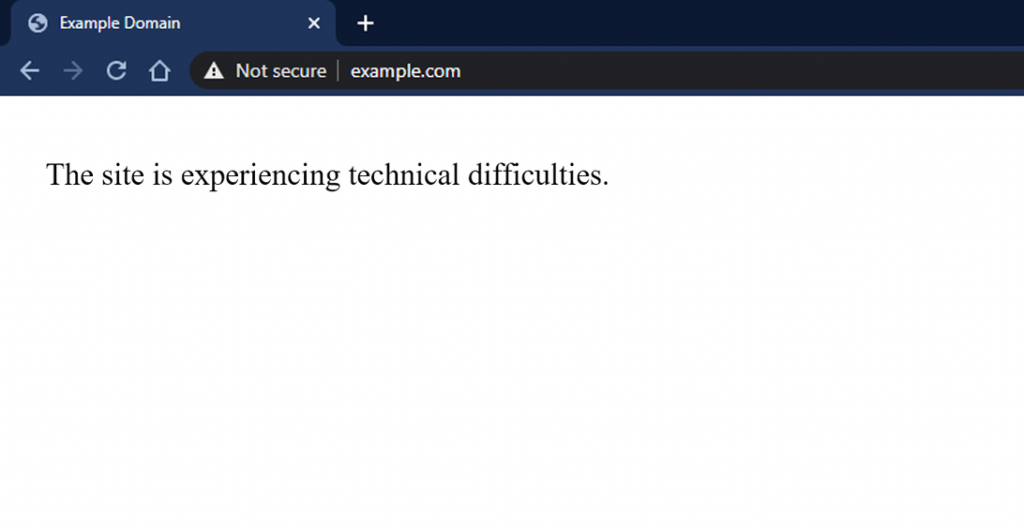
Co to jest?
Otrzymasz komunikat, że witryna ma problemy techniczne.
Dlaczego tak się dzieje?
Istnieje wiele powodów, dla których może tak się stać. Otrzymasz wiadomość e-mail na adres administratora WordPress, gdzie będziesz mieć więcej informacji.
Jak to naprawić?
Ponieważ możliwych przyczyn tego błędu jest wiele, zalecamy przeczytanie wiadomości e-mail od WordPressa i dokładne poznanie problemu. Następnie zalecamy ponowne zapoznanie się z tym przewodnikiem i sprawdzenie, czy zostało uwzględnione rozwiązanie konkretnego problemu.
Błąd 404 WordPress
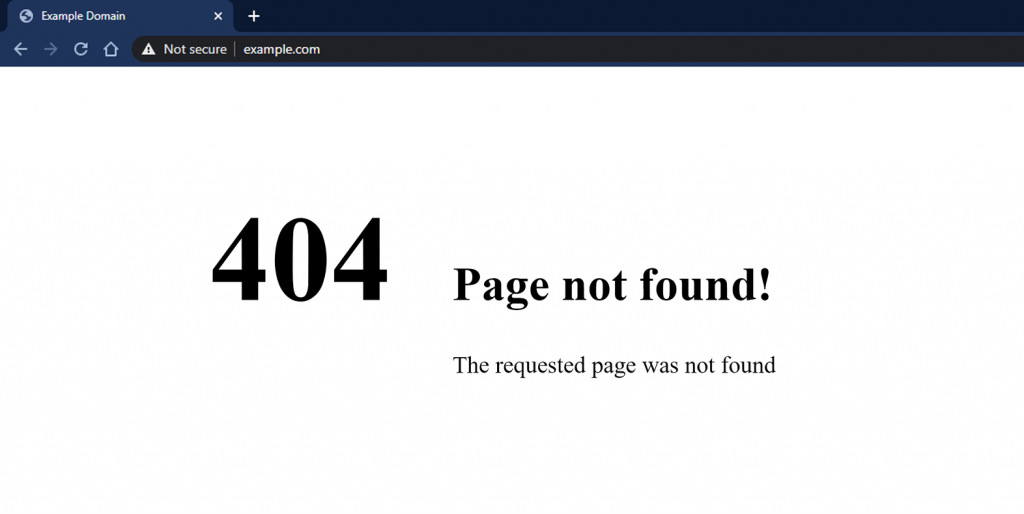
Co to jest?
Próbując uzyskać dostęp do postu lub strony, otrzymujesz stronę 404 (często dzieje się to po stronie użytkownika).
Dlaczego tak się dzieje?
Najczęstszą przyczyną tego są ustawienia permalink w WordPress.
Jak to naprawić?
Konieczne będzie ręczne ponowne skonfigurowanie ustawień linku bezpośredniego. Aby to zrobić, musisz zalogować się do pulpitu WordPress, wybrać Ustawienia i kliknąć permalinki. Skopiuj gdzieś informacje (może zrób zrzut ekranu).
Wpisz coś innego w pierwszej linii (Zwykły) i zapisz zmiany. Następnie ponownie wstaw oryginalny link i ponownie zapisz zmiany. Powinieneś zostać powitany komunikatem „zaktualizowana struktura permalinków”. To zwykle powinno wystarczyć.
